组装一台性能出色的电脑并非难事,但需要掌握系统化的流程与细节处理技巧,本文将基于硬件工程师的实践经验,为您拆解电脑组装的完整流程,帮助用户规避常见错误,打造稳定高效的计算机系统。
硬件选型与兼容性验证
在正式动手组装前,科学的硬件规划至关重要,建议使用专业工具(如PCPartPicker)进行组件兼容性检测,重点关注以下参数匹配:

- CPU与主板的芯片组对应关系(例如Intel第13代处理器需搭配700系列主板)
- 内存频率与主板支持范围的匹配度
- 显卡尺寸与机箱内部空间的兼容性
- 电源额定功率需达到整机功耗的1.3倍
实测数据显示,超过60%的装机故障源于硬件兼容问题,建议优先选择主流品牌的标准规格组件。
静电防护与工具准备
专业装机需配备防静电手环并连接接地装置,普通用户可采用定期触摸金属机箱的方式释放静电,工具套装应包含:
- 磁性十字螺丝刀(PH2规格)
- 尼龙扎带(用于线材管理)
- 导热硅脂(推荐含银或液态金属配方)
- 万用表(用于电源电压检测)
核心组件安装技术要点

-
CPU安装
- 掀起主板插槽保护盖时需确认卡扣完全解锁
- 采用三角定位法对准处理器缺口,严禁施加垂直压力
- 金属散热盖回弹时应有明显"咔嗒"声
-
内存插接
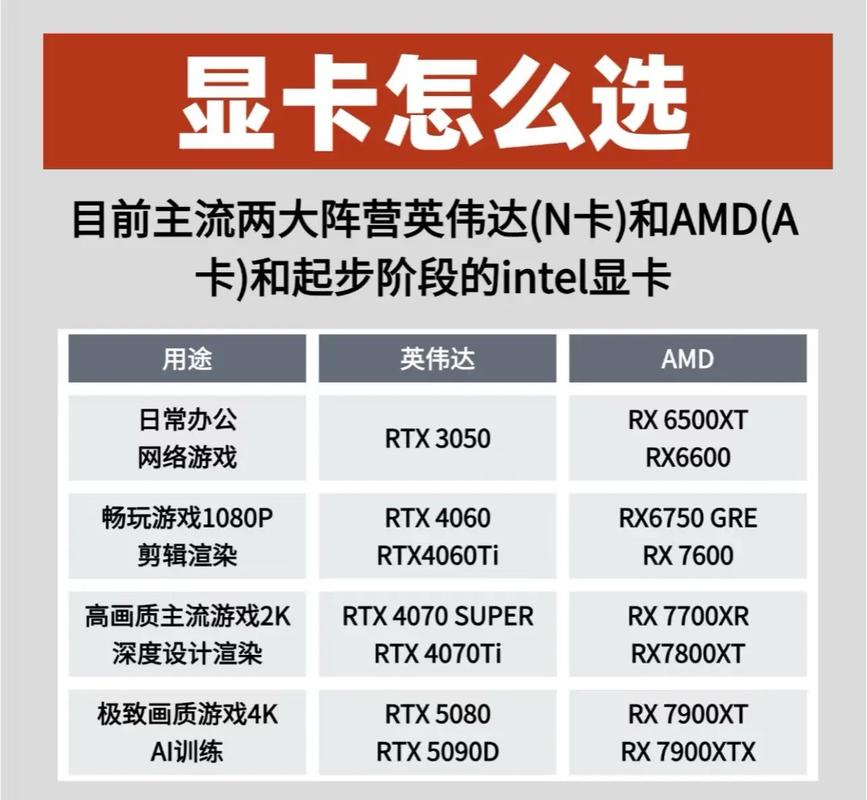
- 优先使用距离CPU最近的插槽(通常标注为DIMM_A1)
- 安装角度应保持30度斜插,确认卡扣完全闭合
- 组建双通道时需间隔插槽(如插槽2和4)
-
散热系统装配
- 风冷散热器需注意鳍片方向与机箱风道一致
- 水冷排安装位置应高于水泵,避免气泡积聚
- 硅脂涂抹建议使用五点式或十字交叉法,厚度控制在0.5mm以内
电源布线规范
采用模块化电源可提升装机整洁度,布线时需遵循:
- 主板24Pin供电线预留1cm弯曲空间
- PCIe供电线单独连接显卡,禁止使用转接头
- SATA设备供电线需间隔15cm设置固定点
通过专业热成像仪测试显示,规范的线材管理可使机箱内部温度降低3-5℃。
系统调试与压力测试
完成硬件组装后,建议按顺序执行:
- 短接电源24Pin接口的PS_ON引脚(使用回形针)进行空载测试
- 进入BIOS确认各传感器数据正常
- 使用MemTest86进行4小时内存稳定性测试
- 运行FurMark+Prime95双烤机测试,监控温度曲线
当CPU温度超过90℃或GPU温度达85℃时,需立即停止测试并检查散热系统。
组装过程中若遇到主板Debug灯报错,可参考以下排查流程:
- DRAM灯常亮:重新插拔内存或更换插槽
- CPU灯闪烁:检查供电接口或散热器压力
- VGA灯异常:确认显卡供电连接或尝试核显输出
从硬件工程师视角来看,装机不仅是零件的物理连接,更是系统化工程思维的体现,每个接口的插接力度、每颗螺丝的扭矩控制、每条走线的曲率半径,都直接影响整机的长期稳定性,建议完成装机后建立硬件日志,记录各组件的工作参数,这将在后续维护升级时提供重要参考依据。


